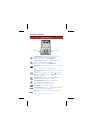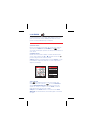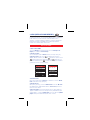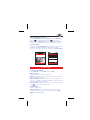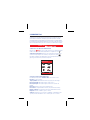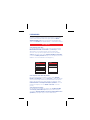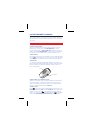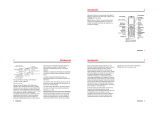El Samsung SGH-E710 es un teléfono móvil con cámara integrada, reproductor de música y vídeo, y acceso a Internet móvil. Permite hacer fotos y grabar vídeos con la cámara, enviar mensajes con imágenes (MMS), descargar tonos polifónicos, juegos y fondos de pantalla, y conectarse a Vodafone live! para acceder a información, entretenimiento y servicios. También incluye una agenda, una calculadora, un conversor de divisas y un cronómetro.
El Samsung SGH-E710 es un teléfono móvil con cámara integrada, reproductor de música y vídeo, y acceso a Internet móvil. Permite hacer fotos y grabar vídeos con la cámara, enviar mensajes con imágenes (MMS), descargar tonos polifónicos, juegos y fondos de pantalla, y conectarse a Vodafone live! para acceder a información, entretenimiento y servicios. También incluye una agenda, una calculadora, un conversor de divisas y un cronómetro.









-
 1
1
-
 2
2
-
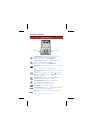 3
3
-
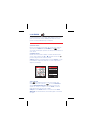 4
4
-
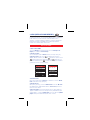 5
5
-
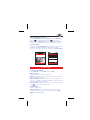 6
6
-
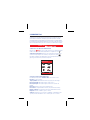 7
7
-
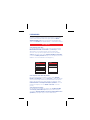 8
8
-
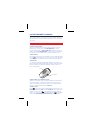 9
9
El Samsung SGH-E710 es un teléfono móvil con cámara integrada, reproductor de música y vídeo, y acceso a Internet móvil. Permite hacer fotos y grabar vídeos con la cámara, enviar mensajes con imágenes (MMS), descargar tonos polifónicos, juegos y fondos de pantalla, y conectarse a Vodafone live! para acceder a información, entretenimiento y servicios. También incluye una agenda, una calculadora, un conversor de divisas y un cronómetro.